接触过MySQL的小伙伴们都知道,在Windows下安装MySQL是一件让人十分头大的事情,但是在Ubuntu等其他Linux系统中安装MySQL就简单很多了,具体的教程如下。
1、在Ubuntu的命令行中输入MySQL安装命令“sudo apt-get install mysql-server”,如下图所示。

2、MySQL安装进行中,等待安装完成。
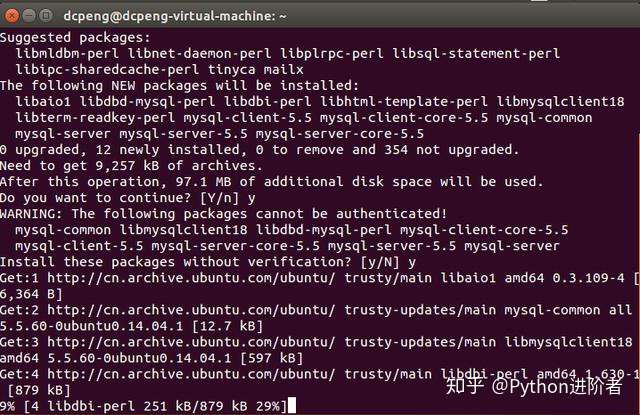
3、如果之前已经安装过MySQL的话,此时如果碰到有新版本的MySQL,会出现需要配置的情况,如下图所示。

这里如果不设置新密码的话,则密码和之前的MySQL一致;如果你想设置新的密码,则输入新密码即可。
4、在这里重新设置新密码,接下来弹出再次输入新密码的窗口,如下图所示。设置完成之后,点击“ok”即可。

5、之后按照程序继续进行,如下图所示。

6、等待MySQL安装完成,完成之后,如下图所示。

7、此时通过命令:ps aux | grep mysqld,进行查看,看mysql是否已经启动。

可以看到mysql已经启动,并且在左侧可以看到mysql的进程号为6391。
8、mysql启动完成之后,可以在命令行中输入命令:mysql –u root –p,之后输入之前设置的密码,即可进入到MySQL数据库。

9、接下来就可以正常使用MySQL了,增删改查等操作都可以正常进行,如下图所示。

10、如果想退出MySQL数据库,直接输入“exit”或者“quit”即可,如下图所示。

至此,在Ubuntu中安装MySQL就已经完成了,小伙伴们有没有觉得比Windows下的MySQL安装更简单呢?
免责声明:本站发布的内容(图片、视频和文字)以原创、转载和分享为主,文章观点不代表本网站立场,如果涉及侵权请联系站长邮箱:is@yisu.com进行举报,并提供相关证据,一经查实,将立刻删除涉嫌侵权内容。